Cách chèn TOC (Table of contents – Mục lục) vào WPS Writer
Việc chèn Mục lục thiết lập mức độ TOC cho đoạn văn đã được chọn và thêm vào mục lục cho tài liệu. Để tạo mục lục, trước tiên hãy áp dụng kiểu tiêu đề cho văn bản mà bạn muốn đưa vào mục lục, chẳng hạn như tiêu đề 1 và tiêu đề 2. Sau đây hãy cùng Pacisoft.vn cùng thực hiện cách chèn TOC vào WPS Writer.
Các bước để chèn mục lục như sau:
Bước 1: Kiểm tra kiểu tiêu đề
Chọn văn bản bạn muốn đưa vào mục lục, rồi đặt kiểu tiêu đề cho chúng. Chọn kiểu đầu đề trong tab Home, chẳng hạn như Heading1. Kiểm tra văn bản bạn muốn đưa vào mục lục để đảm bảo rằng chúng có định dạng tiêu đề nhất quán.
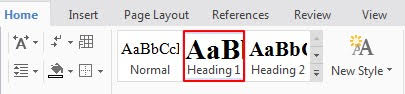
Làm việc này cho tất cả văn bản bạn muốn hiển thị trong mục lục.
Mẹo: Để áp dụng một kiểu tiêu đề (xem nhóm Style trong Tab Home), hãy chọn điểm chèn trong tiêu đề và bấm vào kiểu tiêu đề ưa thích được hiển thị trong tab Home. Nếu bạn không thấy kiểu mình thích, hãy nhấp vào nút pull down để mở rộng style library (thư viện kiểu)
Bước 2: Chọn vị trí
Đặt điểm chèn ở nơi bạn muốn chèn mục lục, thường ở đầu tài liệu.
Bước 3: Nhấp vào biểu tượng Chèn TOC
Nhấp vào biểu tượng Chèn TOC trong tab Reference và hộp thoại Table of Contents sẽ mở ra, được hiển thị như sau:
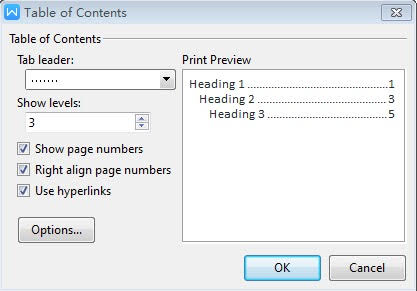
- Show page numbers: Chọn mục này sẽ hiển thị số bên cạnh mỗi tiêu đề.
- Right align page numbers: Chọn mục này sẽ căn chỉnh số trang ở bên phải.
- Use hyperlinks: Chọn mục này sẽ làm cho mục lục tự động tạo ra các siêu liên kết (hyperlinks) với nội dung tương ứng.
Bước 4: Chỉ định khoảng cách (Specify distance)
Bước 5: Chỉ định mức độ tiêu đề (Specify title level)
- ví dụ: Nếu bạn chọn chỉ định 1, chỉ có kiểu tiêu đề 1 sẽ được hiển thị trong thư mục. Nếu bạn chọn 2,level 1 và level 2 của tiêu đề sẽđều được hiển thị trong nội dung).
Nhấp vào nút OK để hoàn thành thao tác này. Kết quả sẽ được hiển thị dưới đây:
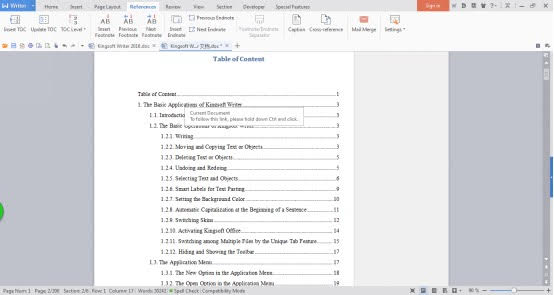
Bài viết trên có giúp ích gì cho bạn không, hãy theo dõi thêm nhiều sản phẩm của Pacisoft tại đây
Bên cạnh đó, hãy tải luôn WPS tại đây để trải nghiệm ngay WPS Writer nhé!
Biên dịch bởi Phạm Hồng Hiệp – Pacisoft.vn


